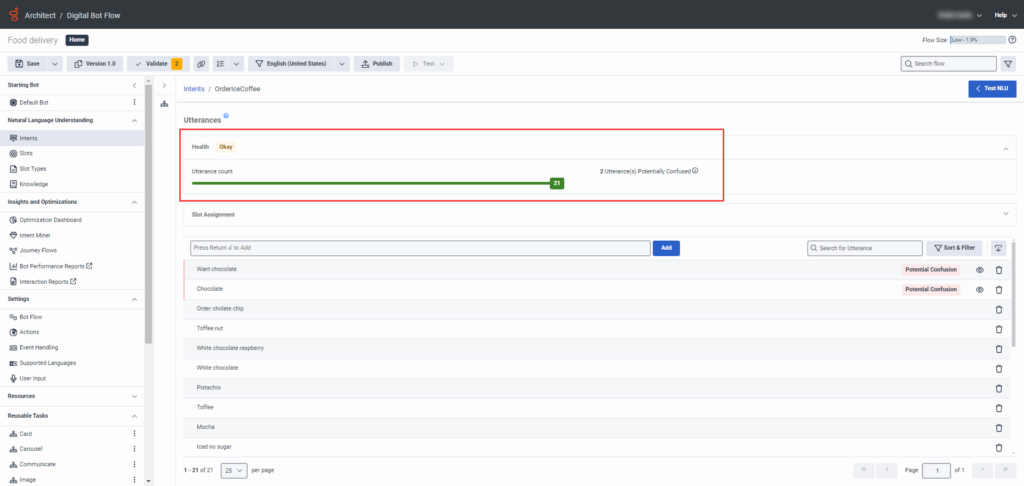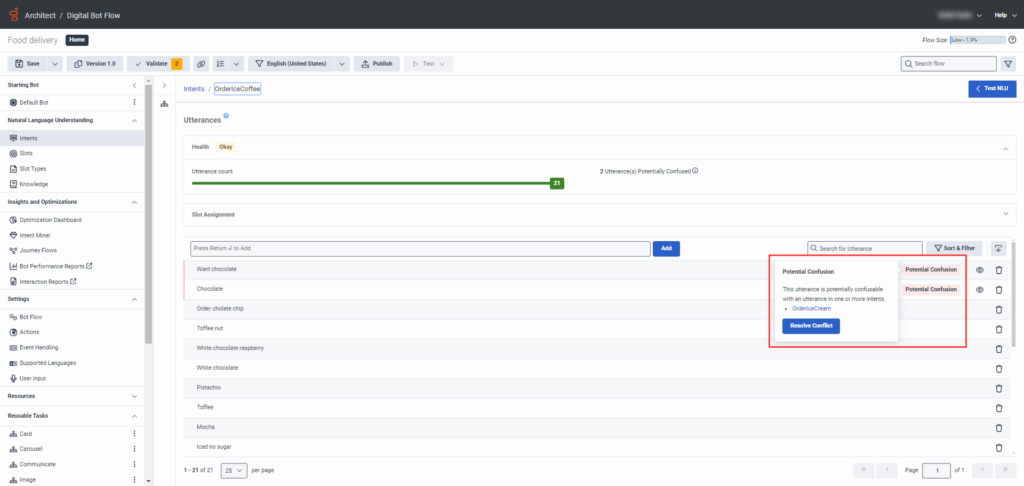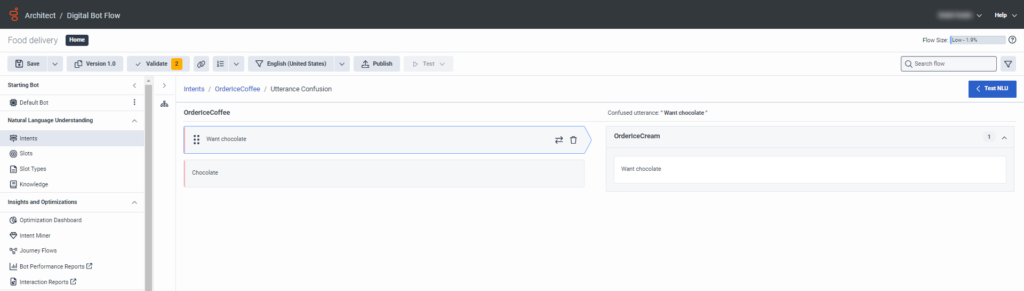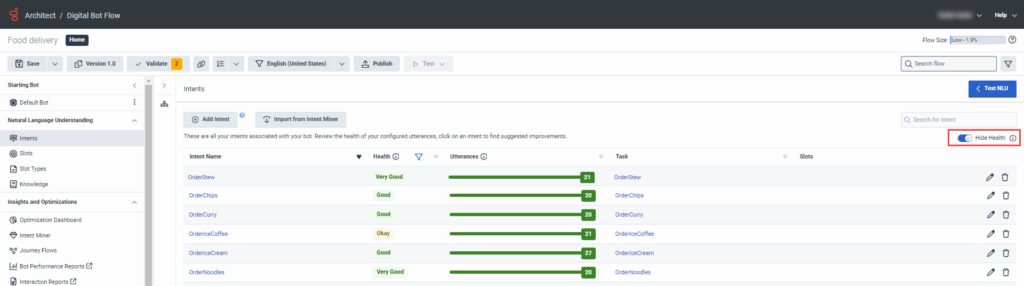Travailler avec l'intention santé
Dans la vue des énoncés d'une intention, la partie supérieure de la vue affiche le résumé de l'état de santé de l'intention. Ce résumé comprend le score de santé et un résumé des suggestions d'amélioration, le cas échéant. La partie centrale de la vue énumère les énoncés de l'intention et les recommandations pour améliorer chaque énoncé, le cas échéant. Cette liste apparaît par ordre décroissant en fonction du nombre de cas de gravité. Les énoncés peuvent inclure une ou plusieurs de ces suggestions :
- Confusion potentielle: L'énoncé est suffisamment proche d'un énoncé dans une intention différente pour prêter à confusion. Envisagez de supprimer ou de reformuler les exemples qui sont trop similaires dans des intentions différentes afin d'éviter toute confusion.
- Duplicate Utterance: L'énoncé est un doublon dans cette intention. Envisagez de supprimer cet énoncé.
- Propos aberrants: L'énoncé est significativement différent des autres énoncés de l'intention. Déterminer si l'énoncé correspond à cette intention. Si c'est le cas, envisagez d'ajouter des formulations pour améliorer la formation.
- Expression trop longue: L'énoncé est trop long. Les énoncés courts sont plus adaptés à la formation.
Le résumé de l'intention vous donne l'état de l'intention et de la santé de l'énoncé. Pour plus d'informations, voir Bot intent health overview.
- Pour afficher des détails sur la santé de l'intention, cliquez sur Santé et, s'il existe des suggestions, cliquez sur Information à côté du type de suggestion.
- Après avoir formulé des recommandations et des améliorations, sauvegardez le flux pour rafraîchir l'état de l'intention.
Cliquez sur l’image pour l’agrandir.
Vous pouvez supprimer les énoncés prêtant à confusion d’une intention, les reformuler ou les renommer et les déplacer vers d’autres intentions.
- Enregistrez vos modifications pour indiquer au système de recalculer l'état de confusion.
- Si vous déplacez un énoncé, Architect le positionne à la fin de la liste d'intentions.
Vous pouvez gérer et améliorer la formulation ou la formulation de l'énoncé dans toutes les intentions associées.
Pour résoudre la confusion dans les énoncés, procédez comme suit :
- À côté d'un énoncé susceptible de prêter à confusion, passez la souris sur le message Confusion potentielle et cliquez sur Résoudre un conflit. La fenêtre Confusion d'énoncé s'ouvre.
- Pour modifier l'énoncé de l'intention mise en évidence sur le côté gauche de la vue, effectuez l'une de ces étapes :
- Pour renommer ou reformuler, cliquez à l’intérieur de la zone d’énoncé et apportez vos modifications pour le renommer ou le reformuler.
- Pour supprimer l'énoncé de l'intention, cliquez sur Supprimer .
- Pour faire glisser manuellement l'énoncé vers une intention sur le côté droit de la vue, cliquez sur Glisser déposer .
- Pour ouvrir la boîte de dialogue Déplacer l'énoncé et attribuer l'énoncé à une autre intention, cliquez sur Se déplacer , sélectionnez le nouvel intent, puis cliquez sur Confirmer.
- Pour modifier l'énoncé pour les intentions associées sur le côté droit de la vue, effectuez l'une de ces étapes :
- Pour renommer ou reformuler, cliquez à l’intérieur de la zone d’énoncé et apportez vos modifications pour le renommer ou le reformuler.
- Pour supprimer l'énoncé de l'intention, cliquez sur Supprimer .
- Pour faire glisser l'énoncé manuellement vers une intention sur le côté gauche de la vue, cliquez sur Glisser déposer .
- Pour ouvrir la boîte de dialogue Déplacer l'énoncé et attribuer l'énoncé à une autre intention, cliquez sur Se déplacer , sélectionnez le nouvel intent, puis cliquez sur Confirmer.
- Pour annuler votre modification, cliquez sur annuler .Remarque : Si vous naviguez depuis la vue mais ne cliquez pas annuler , vos modifications ne peuvent pas être annulées.
- Pour recalculer l'état de confusion, enregistrez le flux.
Cliquez sur l’image pour l’agrandir.
Vous pouvez choisir d'afficher ou de masquer l'état de santé de l'intention ; cependant, le bot reste attentif à l’état de santé et calcule toutes les modifications que vous apportez à l’algorithme d’état de santé. Par défaut, Architect active l’intégrité des intentions.
- Sous Compréhension du langage naturel, cliquez sur Intentions.
- Pour masquer la santé de l'intention, cliquez sur Hide Health. Le paramètre devient Afficher la santé.
- Pour afficher la santé de l'intention, cliquez sur Show Health. Le paramètre devient Masquer la santé.
Lorsque vous mettez en sourdine les suggestions d'un énoncé, Architect met à jour le statut Modifications effectuées sur l'énoncé, le résumé de la santé de l'intention et la colonne Santé de l'intention sur la page Intents. Lorsque vous mettez en sourdine les suggestions pour un énoncé ayant le statut Confusion potentielle et que vous sauvegardez les mises à jour, les énoncés dans les intentions qui contiennent la confusion potentielle n'incluent plus le statut Confusion potentielle.
- Si vous n'êtes pas d'accord avec les suggestions d'énoncés Architect, vous pouvez désactiver les suggestions pour chaque énoncé.
- Architect enregistre les suggestions silencieuses par rapport au flux vocal ou numérique du robot.
- Si un utilisateur désactive les suggestions, un autre utilisateur qui affiche le même flux de robot voit également les modifications désactivées.
- Lorsque vous exportez un .i3DigitalBotflow ou .i3BotFlow, Architect conserve les modifications.
Mise en sourdine des suggestions pour un énoncé
- Cliquez sur Suggestions de sourdine .
- Cliquez sur Sauvegarder. Activer les suggestions apparaît à côté de l'énoncé ; aucune suggestion n'apparaît ; et en fonction du bot, le score d'intégrité de l'intention est mis à jour dans plusieurs intentions.Remarque : Architect calculant la santé de l'intention en fonction de chaque bot, une suggestion en sourdine peut ne pas avoir d'incidence sur le score.
Désactiver les suggestions pour un énoncé
- Cliquez sur Unmute Suggestions .
- Cliquez sur sauvegarder. Mute Suggestions apparaît à côté de l'énoncé et les suggestions s'affichent à nouveau. Architect recalcule le score de santé de l'intention avec les suggestions non muettes et la vue Intents affiche le nouvel état de santé de l'intention et les suggestions.
Vous pouvez filtrer et trier les intentions. Cette fonction vous permet de choisir le mode d'affichage des informations sur la page des intentions.
Filtrer les intentions
Par défaut, Architect sélectionne toutes les intentions pour le filtrage. Lorsque vous appliquez des filtres, l'icône Filtre se transforme en point rouge.
Pour modifier le réglage, procédez comme suit :
- Cliquez sur Filtre .
- Dans le menu qui s'affiche, sélectionnez au moins l'une des mesures suivantes :
- Tous les résultats
- Très bon
- Bon
- OK
- Examen nécessaire
- Modifications apportées
- Pas de données
- NOUVEAU
- Cliquez sur Appliquer.
Trier les intents
Pour trier les intentions, cliquez sur Trier en regard de la colonne appropriée. Vous pouvez trier les informations de la page Intent en fonction de l'une de ces options :
- Nom de l'intention : Trier par ordre alphabétique
- La santé : Trier par priorité de santé
- ÉnoncésTrier le nombre d'énoncés
- Tâche : Trier par ordre alphabétique
Trier et filtrer les énoncés
Pour trier et filtrer les énoncés, procédez comme suit :
- Dans la page des intentions, cliquez sur un énoncé.
- Cliquez sur Sort et Filter .
- Pour trier les mesures, cliquez sur la liste Trier par et sélectionnez l'une de ces mesures :
- Priorité (par défaut)
- Ordre d'entrée
- Alphabétique
- Pour filtrer les mesures affichées, cliquez sur Filter by Status et sélectionnez l'une des mesures suivantes :
- Afficher tout (par défaut)
- Confusion potentielle
- Double énoncé
- Enoncé aberrant
- Expression trop longue
- Suggestion(s) Mise en sourdine
- Changements apportés
- NOUVEAU
- Cliquez sur Appliquer.
Pour plus d'informations, voir . Considérations et exemples relatifs à la santé de l'intention.